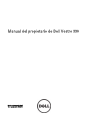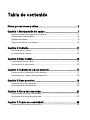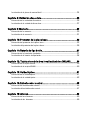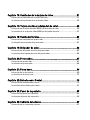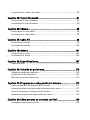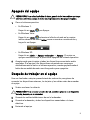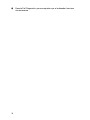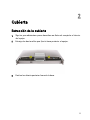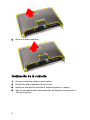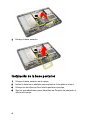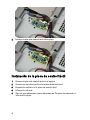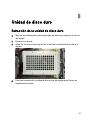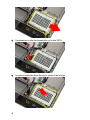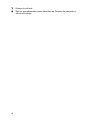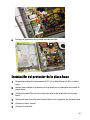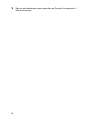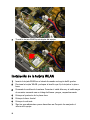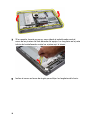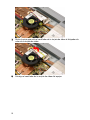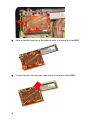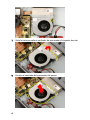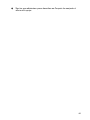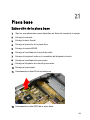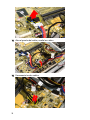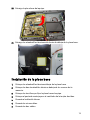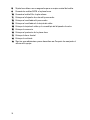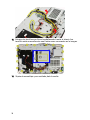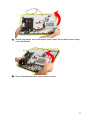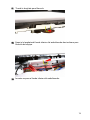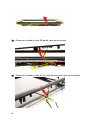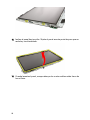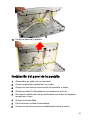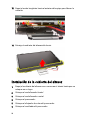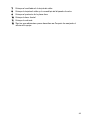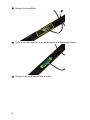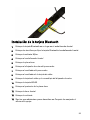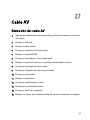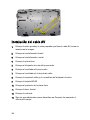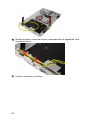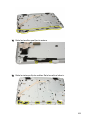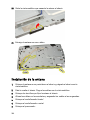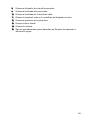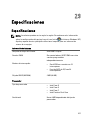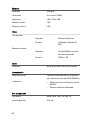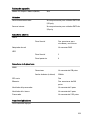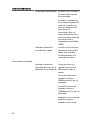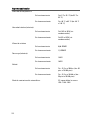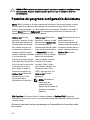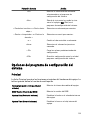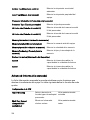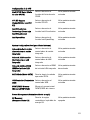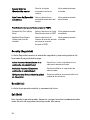Dell Vostro 330 El manual del propietario
- Tipo
- El manual del propietario

Manual del propietario de Dell Vostro 330
Modelo reglamentario W02C
Tipo reglamentario W02C001

Notas, precauciones y avisos
NOTA: Una NOTA proporciona información importante que le ayuda a utilizar mejor su
equipo.
PRECAUCIÓN: un mensaje de PRECAUCIÓN indica la posibilidad de daños en el hardware
o la pérdida de datos si no se siguen las instrucciones.
AVISO: Un mensaje de AVISO indica el riesgo de daños materiales, lesiones corporales o
la muerte.
La información contenida en esta publicación puede modificarse sin aviso.
© 2011 Dell Inc. Todos los derechos reservados.
Queda estrictamente prohibida la reproducción de estos materiales en cualquier forma sin la autorización
por escrito de Dell Inc.
Marcas comerciales utilizadas en este texto:
Dell
™
, el logotipo de DELL, Dell Precision
™
, Precision ON
™
,
ExpressCharge
™
, Latitude
™
, Latitude ON
™
, OptiPlex
™
, Vostro
™
y Wi-Fi Catcher
™
son marcas comerciales
de Dell Inc. Intel
®
, Pentium
®
, Xeon
®
, Core
™
, Atom
™
, Centrino
®
y Celeron
®
son marcas comerciales o
marcas comerciales registradas de Intel Corporation en los EE. UU. y en otros países. AMD
®
es una marca
comercial registrada y AMD Opteron
™
, AMD Phenom
™
, AMD Sempron
™
, AMD Athlon
™
, ATI Radeon
™
y
ATI FirePro
™
son marcas comerciales de Advanced Micro Devices, Inc. Microsoft
®
, Windows
®
, MS-DOS
®
,
Windows Vista
®
, el botón de inicio de Windows Vista y
Office Outlook
®
son marcas comerciales o marcas
comerciales registradas de Microsoft Corporation en los Estados Unidos y/o en otros países.
Blu-ray Disc
™
es una marca comercial propiedad de Blu-ray Disc Association (BDA) y bajo licencia para uso en discos y
reproductores. La marca textual
Bluetooth
®
es una marca comercial registrada propiedad de
Bluetooth
®
SIG, Inc. y todo uso de dicha marca por parte de Dell Inc. se realiza bajo licencia.
Wi-Fi
®
es una marca
comercial registrada de Wireless Ethernet Compatibility Alliance, Inc.
Este documento puede incluir otras marcas y nombres comerciales para referirse a las entidades que son
propietarias de los mismos o a sus productos. Dell Inc. renuncia a cualquier interés sobre la propiedad de
marcas y nombres comerciales que no sean los suyos.
2011 – 7
Rev. A00

Tabla de contenido
Notas, precauciones y avisos.....................................................................2
Capítulo 1: Manipulación del equipo..........................................................7
Antes de trabajar en el interior de su equipo....................................................................7
Herramientas recomendadas...........................................................................................8
Apagado del equipo..........................................................................................................9
Después de trabajar en el equipo.....................................................................................9
Capítulo 2: Cubierta.....................................................................................11
Extracción de la cubierta................................................................................................11
Instalación de la cubierta................................................................................................12
Capítulo 3: Base frontal..............................................................................13
Extracción de la base frontal..........................................................................................13
Instalación de la base frontal..........................................................................................15
Capítulo 4: Cubierta de la base posterior................................................17
Extracción de la cubierta de la base posterior...............................................................17
Instalación de la cubierta de la base posterior..............................................................18
Capítulo 5: Base posterior..........................................................................19
Extracción de la base posterior......................................................................................19
Instalación de la base posterior......................................................................................20
Capítulo 6: Placa del convertidor..............................................................21
Extracción de la placa del convertidor...........................................................................21
Instalación de la placa del convertidor...........................................................................22
Capítulo 7: Tarjeta de control táctil..........................................................23
Extracción de la placa de control táctil..........................................................................23

Instalación de la placa de control táctil..........................................................................24
Capítulo 8: Unidad de disco duro..............................................................25
Extracción de la unidad de disco duro............................................................................25
Instalación de la unidad de disco duro...........................................................................27
Capítulo 9: Memoria....................................................................................29
Extracción de la memoria................................................................................................29
Instalación de la memoria...............................................................................................31
Capítulo 10: Protector de la placa base...................................................33
Extracción del protector de la placa base......................................................................33
Instalación del protector de la placa base.....................................................................35
Capítulo 11: Batería de tipo botón............................................................37
Extracción de la batería de tipo botón............................................................................37
Instalación de la batería de tipo botón............................................................................38
Capítulo 12: Tarjeta de red de área local inalámbrica (WLAN)...........39
Extracción de la tarjeta WLAN........................................................................................39
Instalación de la tarjeta WLAN.......................................................................................40
Capítulo 13: Unidad óptica.........................................................................41
Extracción de la unidad óptica........................................................................................41
Instalación de la unidad óptica.......................................................................................43
Capítulo 14: Embellecedor central............................................................45
Extracción del embellecedor central..............................................................................45
Instalación del embellecedor central.............................................................................47
Capítulo 15: Altavoz.....................................................................................49
Extracción de los altavoces............................................................................................49
Instalación de los altavoces............................................................................................50

Capítulo 16: Ventilador de la tarjeta de vídeo.........................................51
Extracción del ventilador de la tarjeta de vídeo..............................................................51
Instalación del ventilador de la tarjeta de vídeo.............................................................53
Capítulo 17: Tarjeta de vídeo y disipador de calor.................................55
Extracción de la tarjeta de vídeo MXM y el disipador de calor......................................55
Instalación de la tarjeta de vídeo MXM y el disipador de calor.....................................57
Capítulo 18: Ventilador térmico.................................................................59
Extracción del ventilador del procesador.......................................................................59
Instalación del ventilador del procesador......................................................................61
Capítulo 19: Disipador de calor.................................................................63
Extracción del disipador de calor del procesador..........................................................63
Instalación del disipador de calor del procesador.........................................................64
Capítulo 20: Procesador.............................................................................67
Extracción del procesador..............................................................................................67
Instalación del procesador.............................................................................................68
Capítulo 21: Placa base..............................................................................69
Extracción de la placa base............................................................................................69
Instalación de la placa base...........................................................................................73
Capítulo 22: Embellecedor frontal.............................................................75
Extracción del embellecedor frontal...............................................................................75
Instalación del embellecedor frontal..............................................................................81
Capítulo 23: Panel de la pantalla...............................................................83
Extracción del panel de la pantalla.................................................................................83
Instalación del panel de la pantalla................................................................................85
Capítulo 24: Cubierta del altavoz...............................................................87
Extracción de la cubierta del altavoz..............................................................................87

Instalación de la cubierta del altavoz.............................................................................88
Capítulo 25: Tarjeta Bluetooth...................................................................91
Extracción de la tarjeta Bluetooth..................................................................................91
Instalación de la tarjeta Bluetooth..................................................................................93
Capítulo 26: Cámara....................................................................................95
Extracción de la cámara Web.........................................................................................95
Instalación de la cámara Web........................................................................................97
Capítulo 27: Cable AV..................................................................................99
Extracción del cable AV..................................................................................................99
Instalación del cable AV...............................................................................................100
Capítulo 28: Antena...................................................................................101
Extracción de la antena................................................................................................101
Instalación de la antena................................................................................................104
Capítulo 29: Especificaciones.................................................................107
Especificaciones...........................................................................................................107
Capítulo 30: Solución de problemas.......................................................113
Códigos de sonidos de diagnóstico..............................................................................113
Códigos de LED de diagnósticos...................................................................................114
Mensajes de error de diagnósticos..............................................................................115
Capítulo 31: Programa de configuración del sistema.........................117
Acceso al programa de configuración del sistema......................................................117
Aspectos generales del programa de configuración del sistema................................117
Pantallas del programa configuración del sistema......................................................118
Opciones del programa de configuración del sistema.................................................119
Capítulo 32: Cómo ponerse en contacto con Dell................................123
Cómo ponerse en contacto con Dell.............................................................................123

1
Manipulación del equipo
Antes de trabajar en el interior de su equipo
Aplique las pautas de seguridad siguientes para ayudar a proteger el equipo
contra posibles daños y a garantizar su seguridad personal. A menos que se
especifique lo contrario, para cada procedimiento incluido en este documento
se presuponen las condiciones siguientes:
• Ha leído la información sobre seguridad que venía con su equipo.
• Se puede cambiar un componente o, si se ha adquirido por separado,
instalarlo realizando el procedimiento de extracción en orden inverso.
AVISO: Antes de iniciar cualquiera de los procedimientos descritos en esta
sección, lea la información de seguridad enviada con su equipo. Para obtener
información adicional sobre prácticas recomendadas, visite www.dell.com/
regulatory_compliance.
PRECAUCIÓN: Muchas de las reparaciones deben realizarlas únicamente los
técnicos de servicio autorizados. El usuario debe llevar a cabo únicamente las
tareas de solución de problemas y las reparaciones sencillas autorizadas en la
documentación del producto o indicadas por el personal de servicio y asistencia en
línea o telefónica. La garantía no cubre los daños ocasionados por reparaciones
que Dell no haya autorizado. Lea y siga las instrucciones de seguridad que se
suministran con el producto.
PRECAUCIÓN: Para evitar descargas electrostáticas, toque tierra mediante el uso
de una muñequera de conexión a tierra o toque periódicamente una superficie
metálica no pintada como, por ejemplo, un conector de la parte posterior del
equipo.
PRECAUCIÓN: Manipule los componentes y las tarjetas con cuidado. No toque los
componentes ni los contactos de las tarjetas. Sujete la tarjeta por los bordes o por
el soporte de montaje metálico. Sujete un componente, como un procesador, por
sus bordes y no por sus patas.
7

PRECAUCIÓN: Al desconectar un cable, tire del conector o de la lengüeta de tiro,
no tire directamente del cable. Algunos cables tienen conectores con lengüetas de
bloqueo; si va a desconectar un cable de este tipo, antes presione las lengüetas de
bloqueo. Mientras tira de los conectores, manténgalos bien alineados para evitar
que se doblen sus patas. Además, antes de conectar un cable, asegúrese de que
los dos conectores estén orientados y alineados correctamente.
NOTA: Es posible que el color del ordenador y de determinados componentes
tengan un aspecto distinto al que se muestra en este documento.
Para evitar daños en el equipo, realice los pasos siguientes antes de empezar a
manipular su interior.
1. Asegúrese de que la superficie de trabajo sea plana y esté limpia para
evitar que se raye la cubierta del equipo.
2. Apague el equipo (consulte Apagado del equipo).
PRECAUCIÓN: Para desenchufar un cable de red, desconéctelo primero del equipo
y, a continuación, del dispositivo de red.
3. Desconecte todos los cables de red del equipo.
4. Desconecte el equipo y todos los dispositivos conectados de las tomas de
alimentación eléctrica.
5. Mantenga pulsado el botón de encendido con el equipo desenchufado para
conectar a tierra la placa base.
6. Extraiga la cubierta.
PRECAUCIÓN: Antes de tocar los componentes del interior del ordenador,
descargue la electricidad estática de su cuerpo; para ello, toque una superficie
metálica sin pintar, como el metal de la parte posterior del ordenador. Mientras
trabaja, toque periódicamente una superficie metálica sin pintar para disipar la
electricidad estática y evitar que los componentes internos resulten dañados.
Herramientas recomendadas
Los procedimientos de este documento podrían requerir el uso de las siguientes
herramientas:
• Un pequeño destornillador de paletas planas
• Un destornillador Phillips
• Instrumento pequeño de plástico acabado en punta
• Soporte del programa de actualización BIOS flash
8

Apagado del equipo
PRECAUCIÓN: Para evitar la pérdida de datos, guarde todos los archivos que tenga
abiertos y ciérrelos, y salga de todos los programas antes de apagar el equipo.
1. Cierre el sistema operativo:
• En Windows 7:
Haga clic en Iniciar
y en Apagar.
• En Windows Vista:
Haga clic en Iniciar
, seleccione la flecha situada en la esquina
inferior derecha del menú Iniciar como se muestra a continuación y
haga clic en Apagar.
• En Windows XP:
Haga clic en Inicio → Apagar ordenador → Apagar . El equipo se
apaga cuando concluye el proceso de apagado del sistema operativo.
2. Asegúrese de que el equipo y todos los dispositivos conectados estén
apagados. Si el equipo y los dispositivos conectados no se apagan
automáticamente al cerrar el sistema operativo, mantenga presionado el
botón de encendido durante unos 6 segundos para apagarlos.
Después de trabajar en el equipo
Una vez finalizado cualquier procedimiento de colocación, asegúrese de
conectar los dispositivos externos, las tarjetas y los cables antes de encender
el equipo.
1. Vuelva a colocar la cubierta.
PRECAUCIÓN: Para conectar un cable de red, enchúfelo primero en el dispositivo
de red y, después, en el ordenador.
2. Conecte los cables telefónicos o de red al ordenador.
3. Conecte el ordenador y todos los dispositivos conectados a la toma
eléctrica.
4. Encienda el equipo.
9

5. Ejecute Dell Diagnostics para comprobar que el ordenador funciona
correctamente.
10

4. Retire la cubierta posterior.
Instalación de la cubierta
1. Coloque la cubierta posterior en el equipo.
2. Deslice la cubierta posterior hacia la base.
3. Instale los dos tornillos que fijan la cubierta posterior al equipo.
4. Siga los procedimientos que se describen en
Después de manipular el
interior del equipo
.
12

3
Base frontal
Extracción de la base frontal
1. Siga los procedimientos que se describen en
Antes de manipular el interior
del equipo
.
2. Extraiga la
cubierta
.
3. Quite los tornillos que fijan la base frontal al equipo.
4. Doble la base posterior tan lejos como pueda y levante la base frontal fuera
del equipo.
13

5. Extraiga los tornillos que fijan el soporte de E/S a la base frontal.
6. Extraiga el panel de E/S.
14

Instalación de la base frontal
1. Coloque el panel de E/S en la base frontal.
2. Coloque los tornillos que fijan el soporte de E/S a la base frontal.
3. Doble la base posterior tan lejos como pueda y coloque la base frontal en
del equipo.
4. Coloque los tornillos que fijan la base frontal al equipo.
5. Coloque la
cubierta
.
6. Siga los procedimientos que se describen en
Después de manipular el
interior del equipo
.
15

16

4
Cubierta de la base posterior
Extracción de la cubierta de la base posterior
1. Siga los procedimientos que se describen en
Antes de manipular el interior
del equipo
.
2. Extraiga la
cubierta
.
3. Extraiga la
base posterior
.
4. Empuje la base posterior hasta el máximo posible.
5. Deslice la cubierta de la base a través del apoyo y extraiga la cubierta de la
base posterior del equipo.
17

Instalación de la cubierta de la base posterior
1. Empuje la base posterior hasta el máximo posible.
2. Deslice la cubierta de la base a través del apoyo e instale la cubierta de la
base en el equipo.
3. Coloque la
cubierta
.
4. Siga los procedimientos que se describen en
Después de manipular el
interior del equipo
.
18

5
Base posterior
Extracción de la base posterior
1. Siga los procedimientos que se describen en
Antes de manipular el equipo
.
2. Extraiga la
cubierta
.
3. Extraiga la
base frontal
.
4. Extraiga la
cubierta de la base posterior
.
5. Extraiga los tornillos que fijan la base posterior al equipo.
6. Incline la base posterior hacia adelante para liberar la lengüeta que la
sujeta al chasis.
19

7. Extraiga la base posterior.
Instalación de la base posterior
1. Coloque la base posterior en el equipo.
2. Incline la base hacia adelante para enganchar la lengüeta al chasis.
3. Coloque los tornillos que fijan la base posterior al equipo.
4. Siga los procedimientos que se describen en
Después de manipular el
interior del equipo
.
20

5. Extraiga la placa del convertidor del equipo.
Instalación de la placa del convertidor
1. Coloque la placa del convertidor en el equipo.
2. Coloque los tornillos que fijan la placa del convertidor al equipo.
3. Conecte los cables de la pantalla y de alimentación a la placa del
convertidor.
4. Coloque la
cubierta
.
5. Siga los procedimientos que se describen en
Después de manipular el
interior del equipo
.
22

5. Extraiga la placa de control táctil del equipo.
Instalación de la placa de control táctil
1. Coloque la placa de control táctil en el equipo.
2. Coloque los tornillos que fijan la tarjeta de control táctil.
3. Conecte los cables a la la placa de control táctil.
4. Coloque la
cubierta
.
5. Siga los procedimientos que se describen en
Después de manipular el
interior del equipo
.
24

8
Unidad de disco duro
Extracción de la unidad de disco duro
1. Siga los procedimientos que se describen en
Antes de manipular el interior
del equipo
.
2. Extraiga la
cubierta
.
3. Afloje los tornillos cautivos que fijan la caja de la unidad de disco duro al
equipo.
4. Deslice el soporte de la unidad de disco duro del equipo para liberar las
lengüetas del equipo.
25

5. Desconecte el cable de alimentación y el cable SATA.
6. Levante la unidad de disco duro para extraerla del equipo.
26

7. Extraiga los tornillos que fijan la unidad de disco duro al soporte para la
unidad de disco duro.
8. Levante el soporte de la unidad de disco duro.
Instalación de la unidad de disco duro
1. Coloque el soporte de la unidad de disco duro en la unidad.
2. Coloque los tornillos que fijan la unidad del disco duro al soporte.
3. Coloque la unidad de disco duro en el equipo.
4. Conecte el cable de alimentación y el cable SATA.
5. Deslice el soporte del disco duro hacia el equipo para fijar las lengüetas al
equipo.
6. Apriete los tornillos cautivos que fijan la caja de la unidad de disco duro al
equipo.
27

5. Extraiga la cubierta de la memoria del equipo.
6. Separe los ganchos de retención hasta que la memoria salte.
30

7. Extraiga la memoria del equipo.
Instalación de la memoria
1. Inserte la memoria en la ranura para la memoria formando un ángulo de 45
grados y presione hasta que se coloque en su lugar.
2. Coloque la cubierta de la memoria y deslícela hacia la parte de abajo del
equipo.
3. Coloque el tornillo que fija la cubierta de la memoria al equipo.
4. Coloque la
cubierta
.
5. Siga los procedimientos que se describen en
Después de manipular el
interior del equipo
.
31

32

10
Protector de la placa base
Extracción del protector de la placa base
1. Siga los procedimientos que se describen en
Antes de manipular el interior
del equipo
.
2. Extraiga la
cubierta
.
3. Extraiga la
base frontal
.
4. Quite el único tornillo del borde inferior del protector de la placa base.
5. Quite los tornillos que fijan la parte superior del protector de la placa base.
33

6. Incline con cuidado el protector de la placa base y colóquelo al lado del
equipo.
7. Desconecte el cable del sintonizador de TV y el cable Blaster IR.
34

8. Extraiga el protector de la placa base del equipo.
Instalación del protector de la placa base
1. Conecte el cable del sintonizador de TV y el cable Blaster de IR a la placa
base.
2. Incline con cuidado el protector de la placa base y colóquelo encima de la
placa base.
3. Coloque los tornillos que fijan la parte superior del protector de la placa
base.
4. Coloque el único tornillo en el borde inferior de l protector de la placa base.
5. Coloque la
base frontal
.
6. Coloque la
cubierta
.
35

11
Batería de tipo botón
Extracción de la batería de tipo botón
1. Siga los procedimientos que se describen en
Antes de manipular el interior
del equipo
.
2. Extraiga la
cubierta
.
3. Extraiga la
base frontal
.
4. Extraiga la
batería de tipo botón
.
5. Presione la lengüeta de bloqueo de la batería de tipo botón hasta que salte
la batería de su lugar.
6. Extraiga la batería de tipo botón del zócalo.
37

Instalación de la batería de tipo botón
1. Coloque la batería de tipo botón en su zócalo.
2. Presione la batería hasta que se fije en el zócalo.
3. Coloque la
cubierta de la placa base
.
4. Coloque la
base frontal
.
5. Coloque la
cubierta
.
6. Siga los procedimientos que se describen en
Después de manipular el
interior del equipo
.
38

12
Tarjeta de red de área local
inalámbrica (WLAN)
Extracción de la tarjeta WLAN
1. Siga los procedimientos que se describen en
Antes de manipular el interior
del equipo
.
2. Extraiga la
cubierta
.
3. Extraiga la
base frontal
.
4. Extraiga el
protector de la placa base
.
5. Desconecte los cables de antena.
6. Quite los tornillos que fijan la tarjeta WLAN al equipo.
39

7. Tire de la tarjeta WLAN y extráigala del equipo.
Instalación de la tarjeta WLAN
1. Inserte la tarjeta WLAN en el zócalo formando un ángulo de 45 grados.
2. Presione la tarjeta WLAN y coloque el tornillo que fija la tarjeta a la placa
base.
3. Conecete los cables de la antena. Conecte el cable blanco y el cable negro
al conector marcado con un triángulo blanco y negro, respectivamente.
4. Coloque el
protector de la placa base
.
5. Coloque la
base frontal
.
6. Coloque la
cubierta
.
7. Siga los procedimientos que se describen en
Después de manipular el
interior del equipo
.
40

5. Extraiga la unidad óptica del equipo.
42

6. Levante el embellecedor de la unidad óptica para utilizarlo en la colocación
de la unidad óptica.
Instalación de la unidad óptica
1. Empuje el embellecedor hacia la unidad óptica.
2. Deslice la unidad óptica en el equipo.
3. Coloque los tornillos que fijan la unidad óptica al equipo.
4. Conecte los cables SATA y de alimentación de la unidad óptica.
5. Coloque la
cubierta
.
6. Siga los procedimientos que se describen en
Después de manipular el
interior del equipo
.
43

44

14
Embellecedor central
Extracción del embellecedor central
1. Siga los procedimientos que se describen en
Antes de manipular el equipo
.
2. Extraiga la
cubierta
.
3. Extraiga la
base frontal
.
4. Extraiga el
protector de la placa base
.
5. Extraiga los tornillos que fijen el embellecedor central al equipo. Los
tornillos están marcados con M3 como se muestra en la imagen.
6. Afloje el embellecedor central del chasis.
45

7. Si lo necesita, levante un poco y con cuidado el embellecedor central,
cerca de los puertos del lado derecho del equipo. Las lengüetas en la parte
inferior del embellecedor central se sujetan aquí al chasis.
8. Incline el marco en forma de ángulo para aflojar las lengüetas del chasis.
46

9. Extraiga el embellecedor central.
Instalación del embellecedor central
1. Coloque el embellecedor central en el equipo.
2. Presione el embellecedor central en el equipo hasta que se ajuste en su
lugar.
3. Coloque los tornillos que fijan el embellecedor central al equipo.
4. Coloque el
protector de la placa base
.
5. Coloque la
base frontal
.
6. Coloque la
cubierta
.
7. Siga los procedimientos que se describen en
Después de manipular el
interior del equipo
.
47

48

15
Altavoz
Extracción de los altavoces
1. Siga los procedimientos que se describen en
Antes de manipular el interior
del equipo
.
2. Extraiga la
cubierta
.
3. Extraiga la
base frontal
.
4. Extraiga el
protector de la placa base
.
5. Desconecte el cable del altavoz de la placa base.
6. Extraiga los tornillos que fijan los altavoces a la placa base.
49

7. Extraiga los altavoces de la placa base.
Instalación de los altavoces
1. Coloque los altavoces en la placa base.
2. Coloque los tornillos que fijan los altavoces a la placa base
3. Conecte el cable del altavoz a la placa base.
4. Coloque el
protector de la placa base
.
5. Coloque la
base frontal
.
6. Coloque la
cubierta
.
7. Siga los procedimientos que se describen en
Después de manipular el
interior del equipo
.
50

16
Ventilador de la tarjeta de vídeo
Extracción del ventilador de la tarjeta de vídeo
1. Siga los procedimientos que se describen en
Antes de manipular el interior
del equipo
.
2. Extraiga la
cubierta
.
3. Extraiga la
base frontal
.
4. Extraiga el
protector de la placa base
.
5. Desconecte el cable del ventilador de la tarjeta de vídeo de la placa base.
6. Quite los tornillos que fijan el ventilador de la tarjeta de vídeo al equipo.
51

7. Retire la cinta que sella el ventilador de la tarjeta de vídeo al disipador de
calor de la tarjeta de vídeo.
8. Extraiga el ventilador de la tarjeta de vídeo del equipo.
52

Instalación del ventilador de la tarjeta de vídeo
1. Coloque la tarjeta de vídeo en el equipo y pegue la cinta para sellar el
ventilador de la tarjeta de vídeo al disipador de calor de la tarjeta de vídeo.
2. Coloque los tornillos que fijan la tarjeta de vídeo al equipo.
3. Conecte el cable del ventilador de la tarjeta de vídeo a la placa base.
4. Coloque el
protector de la placa base
.
5. Coloque la
base frontal
.
6. Coloque la
cubierta
.
7. Siga los procedimientos que se describen en
Después de manipular el
interior del equipo
.
53

54

17
Tarjeta de vídeo y disipador de calor
Extracción de la tarjeta de vídeo MXM y el
disipador de calor
1. Siga los procedimientos que se describen en
Antes de manipular el equipo
.
2. Extraiga la
cubierta
.
3. Extraiga la
base frontal
.
4. Extraiga el
protector de la placa base
.
5. Extraiga el
ventilador de la tarjeta de vídeo
.
6. Quite los tornillos que fijan la tarjeta MXM y el disipador de calor al equipo.
La tarjeta saltará en ángulo.
7. Extraiga la tarjeta de vídeo MXM y el disipador de calor del zócalo.
55

8. Quite los tornillos que fijan el disipador de calor a la tarjeta de vídeo MXM.
9. Tire del disipador de calor para separarlo de la tarjeta de vídeo MXM.
56

10. Tire de la tarjeta de vídeo MXM para separarla de la placa de la base.
Instalación de la tarjeta de vídeo MXM y el
disipador de calor
1. Coloque la tarjeta de vídeo MXM en la placa de la base.
2. Coloque el disipador de calor en la tarjeta de vídeo.
3. Coloque los tornillos que fijan el disipador de calor a la tarjeta de vídeo.
4. Coloque la tarjeta de vídeo y el disipador de calor en el zócalo.
5. Coloque los tornillos que fijan la tarjeta de vídeo y el disipador de calor al
equipo.
6. Coloque el
ventilador de la tarjeta de vídeo
.
7. Coloque el
protector de la placa base
.
8. Coloque la
base frontal
.
9. Coloque la
cubierta
.
10. Siga los procedimientos que se describen en
Después de manipular el
interior del equipo
.
57

58

18
Ventilador térmico
Extracción del ventilador del procesador
1. Siga los procedimientos que se describen en
Antes de manipular el interior
del equipo
.
2. Extraiga la
cubierta
.
3. Extraiga la
base frontal
.
4. Extraiga el
protector de la placa base
.
5. Desconecte el cable del ventilador del procesador del conector de la placa
base.
6. Quite los tornillos que fijan el ventilador del procesador a la placa base.
59

7. Quite la cinta que sella el ventilador del procesador al disipador de calor.
8. Extraiga el ventilador del procesador del equipo.
60

Instalación del ventilador del procesador
1. Coloque el ventilador del procesador en el disipador de calor y adhiera la
cinta que fija el ventilador del procesador al disipador.
2. Coloque los dos tornillos que fijan el ventilador del procesador a la placa
base.
3. Conecte el cable del ventilador del procesador a la placa base.
4. Coloque el
protector de la placa base
.
5. Coloque la
base frontal
.
6. Coloque la
cubierta
.
7. Siga los procedimientos que se describen en
Después de manipular el
interior del equipo
.
61

62

19
Disipador de calor
Extracción del disipador de calor del procesador
1. Siga los procedimientos que se describen en
Antes de manipular el interior
del equipo
.
2. Extraiga la
cubierta
.
3. Extraiga la
base frontal
.
4. Extraiga el
protector de la placa base
.
5. Extraiga el
ventilador de la tarjeta de vídeo
.
6. Extraiga la
tarjeta de vídeo y el ensamblaje del disipador de calor
.
7. Extraiga el
ventilador del procesador
.
8. Extraiga los tornillos que fijan el disipador de calor al equipo.
9. Extraiga los tornillos que fijan el disipador de calor a la placa base.
63

10. Extraiga el disipador de calor del equipo.
Instalación del disipador de calor del procesador
1. Coloque el disipador de calor en el equipo y los tornillos que fijan el
disipador de calor a la placa base.
2. Coloque los tornillos que fijan el disipador de calor al equipo.
3. Coloque el
ventilador del procesador
.
4. Coloque el
ventilador de la tarjeta de vídeo.
5. Coloque la
tarjeta de vídeo y el ensamblaje del disipador de calor
.
6. Coloque el
protector de la placa base
.
7. Coloque la
base frontal
.
8. Coloque la
cubierta
.
64

66

20
Procesador
Extracción del procesador
1. Siga los procedimientos que se describen en
Antes de manipular el equipo
.
2. Extraiga la
cubierta
.
3. Extraiga la
base frontal
.
4. Extraiga el
protector de la placa base
.
5. Extraiga el
ventilador de la tarjeta de vídeo
.
6. Extraiga la
tarjeta de vídeo y el ensamblaje del disipador de calor
.
7. Extraiga el
ventilador del procesador
.
8. Extraiga el
disipador de calor del procesador
.
9. Desbloquee el tornillo del procesador girándolo en sentindo inverso a las
agujas del reloj hasta la posición de desbloqueo.
10. Extraiga el procesador del zócalo en la placa base.
67

Instalación del procesador
1. El procesador está marcado en un extremo con un triángulo. La misma
marca se encuentra en el zócalo del procesador. Alinee estas dos marcas
y deslice el procesador en el zócalo para que entre sin ejercer presión.
2. Bloquee el procesador en el zócalo girando el tornillo en el sentido de las
agujas del reloj hasta su posición de bloqueo.
3. Coloque el
disipador de calor del procesador
.
4. Coloque el
el ventilador del procesador
.
5. Coloque el
ventilador de la tarjeta de expansión
.
6. Coloque la
tarjeta de vídeo y el ensamblaje del disipador de calor
.
7. Coloque el
protector de la placa base
.
8. Coloque la
base frontal
.
9. Coloque la
cubierta
.
10. Siga los procedimientos que se describen en
Después de manipular el
interior del equipo
.
68

21
Placa base
Extracción de la placa base
1. Siga los procedimientos que se describen en
Antes de manipular el equipo
.
2. Extraiga la
cubierta
.
3. Extraiga la
base frontal
.
4. Extraiga el
protector de la placa base
.
5. Extraiga la
tarjeta WLAN
.
6. Extraiga el
ventilador de la tarjeta de vídeo
.
7. Extraiga la
tarjeta de vídeo y el ensamblaje del disipador de calor
.
8. Extraiga el
ventilador del procesador
.
9. Extraiga el
disipador de calor del procesador
.
10. Extraiga el
procesador
.
11. Desconecte el cable AV de la placa base.
12. Desconecte el cable SATA de la placa base.
69

13. Abra el gancho del cable y suelte los cables.
14. Desconecte los dos cables.
70

15. Desconecte los cinco cables.
16. Desconecte el cable del altavoz.
17. Extraiga el poste de montaje del ventilador de la tarjeta de vídeo.
71

18. Quite los tornillos que fijan la placa base al equipo.
19. Empuje la placa base hacia el centro del equipo y levántela del equipo.
72

20. Extraiga la placa base del equipo.
21. Extraiga las almohadillas térmicas del chasis de debajo de la placa base.
Instalación de la placa base
1. Coloque las almohadillas térmicas debajo de la placa base.
2. Coloque las dos almohadiilas térmicas debajo de las ranuras de la
memoria.
3. Coloque los tornillos que fijan la placa base al equipo.
4. Coloque el poste de montaje para el ventilador de la tarjeta de vídeo.
5. Conecte el cable del altavoz.
6. Conecte los cinco cables.
7. Conecte los dos cables.
73

8. Sujete los cables con un enganche para un mejor control del cable.
9. Conecte los cables SATA a la placa base.
10. Conecte el cable AV a la placa base.
11. Coloque el
disipador de calor del procesador
.
12. Coloque el
ventilador del procesador
.
13. Coloque el
ventilador de la tarjeta de vídeo
.
14. Coloque la
tarjeta de vídeo y el ensamblaje del disipador de calor
.
15. Coloque la
memoria
.
16. Coloque el
protector de la placa base
.
17. Coloque la
base frontal
.
18. Coloque la
cubierta
.
19. Siga los procedimientos que se describen en
Después de manipular el
interior del equipo
.
74

22
Embellecedor frontal
Extracción del embellecedor frontal
1. Siga los procedimientos que se describen en
Antes de manipular el equipo
.
2. Extraiga la
cubierta
.
3. Extraiga la
base frontal
.
4. Extraiga el
protector de la placa base
.
5. Extraiga la
tarjeta WLAN
.
6. Extraiga el
ventilador de la tarjeta devvídeo
.
7. Extraiga la
tarjeta de vídeo y el ensamblaje del disipador de calor
.
8. Extraiga el
ventilador del procesador
.
9. Extraiga el
disipador de calor del procesador
.
10. Extraiga el
procesador
.
11. Extraiga la
placa base
.
12. Extraiga el
embellecedor central
.
13. Alinee el cable Bluetooth a través de la ranura en el chasis.
14. Desenrrolle el cable IR y el cable de la cámara.
75

15. Extraiga los tornillos que fijan el embellecedor frontal al chasis. Los
tornillos están marcados con una flecha como se muestra en la imagen.
16. Sujete el ensamblaje y con cuidado, delo la vuelta.
76

17. Sujete los paneles con firmeza para que el panel de la pantalla no se caiga
y resulte dañado.
18. Deje el ensamblaje sobre una superficie suave.
77

19. Retire la cinta que conecta la cámara Web al chasis.
20. Localice las dos lengüetas que fijan el embellecedor.
78

21. Tire de la lengüeta para liberarla.
22. Empuje la lengüeta del borde inferior del embellecedor hacia afuera para
liberarlo del equipo.
23. Levante un poco el borde inferior del embellecedor.
79

24. Alinee con cuidado el cable Bluetooth fuera de la canaleta.
25. Alinee con cuidado el cable IR y el cable de la cámara fuera de la canaleta.
80

26. Levante el embellecedor frontal del chasis.
Instalación del embellecedor frontal
1. Coloque el embellecedor frontal en el chasis.
2. Alinee con cuidado el cable de IR y el cable de la cámara en la canaleta.
3. Alinee con cuidado el cable Bluetooth a través de la canaleta.
4. Presione el embellecedor frontal en el chasis.
5. Sujete el ensamblaje y con cuidado, delo la vuelta.
6. Coloque los tornillos que fijan el embellecedor frontal al chasis. Los
tornillos están marcados con una flecha.
7. Enrolle el cable de IR y el cable de la cámara.
8. Alinee el cable Bluetooth a través de la ranura en el chasis.
9. Coloque el
procesador
.
10. Coloque el
disipador de calor del procesador
.
11. Coloque el
ventilador del procesador
.
12. Coloque el
ventilador de la tarjeta de vídeo
.
13. Coloque la
tarjeta de vídeo y el ensamblaje del disipador de calor
.
14. Coloque el
protector de la placa base
.
15. Coloque la
base frontal
.
16. Coloque la
cubierta
.
17. Siga los procedimientos que se describen en
Después de manipular el
interior del equipo
.
81

82

23
Panel de la pantalla
Extracción del panel de la pantalla
1. Siga los procedimientos que se describen en
Antes de manipular el interior
del equipo
.
2. Extraiga la
cubierta
.
3. Extraiga la
base frontal
.
4. Extraiga el
protector de la placa base
.
5. Extraiga la
tarjeta WLAN
.
6. Extraiga el
ventilador de la tarjeta de vídeo
.
7. Extraiga la
tarjeta de vídeo y el ensamblaje del disipador de calor
.
8. Extraiga el
ventilador del procesador
.
9. Extraiga el
disipador de calor del procesador
.
10. Extraiga el
procesador
.
11. Extraiga la
placa base
.
12. Extraiga el
embellecedor central
.
13. Extraiga el
embellecedor frontal
.
14. Extraiga los tornillos de ambos laterales del panel de la pantalla que fijan el
panel al chasis.
83

15. Incline el panel hacia arriba. Sujete el panel en esta posición para que no
resbale y resulte dañado.
16. Cuando levante el panel, compruebe que los cuatro cables están fuera de
los orificios.
84

17. Extraiga el panel de la pantalla.
Instalación del panel de la pantalla
1. Alinee todos los cables en sus canaletas.
2. Coloque el panel de la pantalla en su cuadro.
3. Coloque los tornillos que fijan el panel de la pantalla al chasis.
4. Alinee los cables IR y Bluetooth en sus respectivos orificios.
5. Presione el embellecedor en la pantalla hasta que todas las lengüetas
encajen en su lugar.
6. Coloque la cámara Web.
7. Dé la vuelta con cuidado al ensamblaje.
8. Coloque los tornillos que fijan el embellecedor frontal al chasis.
85

9. Alinee el cable IR y el cable de la cámara en las canaletas.
10. Conecte los cables de la cámara a la placa DSP.
11. Conecte el cable de alimentación de la pantalla al convertidor.
12. Alinee el cable Bluetooth en la canaleta.
13. Coloque el
embellecedor frontal
.
14. Coloque el
embellecedor central
.
15. Coloque el
procesador
.
16. Coloque el
disipador de calor del procesador
.
17. Coloque el
ventilador del procesador
.
18. Coloque el
ventilador de la tarjeta de vídeo
.
19. Coloque la
tarjeta de vídeo y el ensamblaje del disipador de calor
.
20. Coloque el
protector de la placa base
.
21. Coloque la
base frontal
.
22. Coloque la
cubierta
.
23. Siga los procedimientos que se describen en
Después de manipular el
interior del equipo
.
86

24
Cubierta del altavoz
Extracción de la cubierta del altavoz
1. Siga los procedimientos que se describen en
Antes de manipular el equipo
.
2. Extraiga la
cubierta
.
3. Extraiga la
base frontal
.
4. Extraiga el
protector de la placa base
.
5. Extraiga la
tarjeta WLAN
.
6. Extraiga el
ventilador de la tarjeta de vídeo
.
7. Extraiga la
tarjeta de vídeo y el ensamblaje del disipador de calor
.
8. Extraiga el
ventilador del procesador
.
9. Extraiga el
disipador de calor del procesador
.
10. Extraiga el
procesador
.
11. Extraiga la
placa base
.
12. Extraiga el
embellecedor central
.
13. Extraiga el
embellecedor frontal
.
14. Localice el panel del altavoz.
87

15. Empuje las dos lengüetas hacia el exterior del equipo para liberar la
cubierta.
16. Extraiga la cubierta del altavoz del chasis.
Instalación de la cubierta del altavoz
1. Empuje la cubierta del altavoz en su ranura en el chasis hasta que se
coloque en su lugar.
2. Coloque el
embellecedor frontal
.
3. Coloque el
embellecedor central
.
4. Coloque el
procesador
.
5. Coloque el
disipador de calor del procesador
.
6. Coloque el
ventilador del procesador
.
88

7. Coloque el
ventilador de la tarjeta de vídeo
.
8. Coloque la
tarjeta de vídeo y el ensamblaje del disipador de calor
.
9. Coloque el
protector de la placa base
.
10. Coloque la
base frontal
.
11. Coloque la
cubierta
.
12. Siga los procedimientos que se describen en
Después de manipular el
interior del equipo
.
89

90

25
Tarjeta Bluetooth
Extracción de la tarjeta Bluetooth
1. Siga los procedimientos que se describen en
Antes de manipular el equipo
.
2. Extraiga la
cubierta
.
3. Extraiga la
base frontal
.
4. Extraiga el
protector de la placa base
.
5. Extraiga la
tarjeta WLAN
.
6. Extraiga el
ventilador de la tarjeta de vídeo
.
7. Extraiga la
tarjeta de vídeo y el ensamblaje del disipador de calor
.
8. Extraiga el
ventilador del procesador
.
9. Extraiga el
disipador de calor del procesador
.
10. Extraiga el
procesador
.
11. Extraiga la
placa base
.
12. Extraiga el
embellecedor central
.
13. Extraiga el
embellecedor frontal
.
14. Localice la tarjeta Bluetooth.
91

15. Extraiga la tarjeta Mylar.
16. Quite los tornillos que fijan la tarjeta Bluetooth al embellecedor frontal.
17. Extraiga la tarjeta Bluetooth con su cable.
92

Instalación de la tarjeta Bluetooth
1. Coloque la tarjeta Bluetooth en su lugar en el embellecedor frontal.
2. Coloque los tornillos que fijan la tarjeta Bluetooth al embellecedor frontal.
3. Coloque la cubierta Mylar.
4. Coloque el
embellecedor frontal
.
5. Coloque la
placa base
.
6. Coloque el
disipador de calor del procesador
.
7. Coloque el
ventilador del procesador
.
8. Coloque el
ventilador de la tarjeta de vídeo
.
9. Coloque la
tarjeta de vídeo y el ensamblaje del disipador de calor
.
10. Coloque la
tarjeta WLAN
.
11. Coloque el
protector de la placa base
.
12. Coloque la
base frontal
.
13. Coloque la
cubierta
.
14. Siga los procedimientos que se describen en
Después de manipular el
interior del equipo
.
93

94

26
Cámara
Extracción de la cámara Web
1. Siga los procedimientos que se describen en
Antes de manipular el interior
del equipo
.
2. Extraiga la
cubierta
.
3. Extraiga la
base frontal
.
4. Extraiga el
protector de la placa base
.
5. Extraiga la
tarjeta WLAN
.
6. Extraiga el
ventilador de la tarjeta de vídeo
.
7. Extraiga la
tarjeta de vídeo y el ensamblaje del disipador de calor
.
8. Extraiga el
ventilador del procesador
.
9. Extraiga el
disipador de calor del procesador
.
10. Extraiga el
procesador
.
11. Extraiga la
placa base
.
12. Extraiga el
embellecedor central
.
13. Extraiga el
embellecedor frontal
.
14. Localice la placa de la cámara.
95

15. Extraiga los tornillos que fijan la placa de la cámara al embellecedor
frontal.
16. Extraiga la placa de la cámara y el cable.
96

Instalación de la cámara Web
1. Coloque la cámara en su lugar en el embellecedor frontal.
2. Coloque los tornillos que fijan el panel de la cámara de seguridad en el
embellecedor frontal.
3. Coloque el
embellecedor frontal
.
4. Coloque el
embellecedor central
.
5. Coloque la
placa base
.
6. Coloque el
disipador de calor del procesador
.
7. Coloque el
ventilador del procesador
.
8. Coloque el
ventilador de la tarjeta de vídeo
.
9. Coloque la
tarjeta de vídeo y el ensamblaje del disipador de calor
.
10. Coloque la
tarjeta WLAN.
11. Coloque el
protector de la placa base
.
12. Coloque la
base frontal
.
13. Coloque la
cubierta
.
14. Siga los procedimientos que se describen en
Después de manipular el
interior del equipo
.
97

98

27
Cable AV
Extracción del cable AV
1. Siga los procedimientos que se describen en
Antes de manipular el interior
del equipo
.
2. Extraiga la
cubierta
.
3. Extraiga la
base frontal
.
4. Extraiga el
protector de la placa base
.
5. Extraiga la
tarjeta WLAN
.
6. Extraiga el
ventilador de la tarjeta de vídeo
.
7. Extraiga la
tarjeta de vídeo y el ensamblaje del disipador de calor
.
8. Extraiga el
ventilador del procesador
.
9. Extraiga el
disipador de calor del procesador
.
10. Extraiga el
procesador
.
11. Extraiga la
placa base
.
12. Extraiga el
embellecedor central
.
13. Extraiga el
embellecedor frontal
.
14. Extraiga el
panel de la pantalla
.
15. Extraiga las cintas que sujetan el cable AV, como se muestra en la imagen.
99

Instalación del cable AV
1. Coloque la cinta grande y la cinta pequeña que fijan el cable AV, como se
muestra en la imagen.
2. Coloque el
embellecedor frontal
.
3. Coloque el
embellecedor central
.
4. Coloque la
placa base
.
5. Coloque el
disipador de calor del procesador
.
6. Coloque el
ventilador del procesador
.
7. Coloque el
ventilador de la tarjeta de vídeo
.
8. Coloque la
tarjeta de vídeo y el ensamblaje del disipador de calor
.
9. Coloque la
tarjeta WLAN.
10. Coloque el
protector de la placa base
.
11. Coloque la
base frontal
.
12. Coloque la
cubierta
.
13. Siga los procedimientos que se describen en
Después de manipular el
interior del equipo
.
100

28
Antena
Extracción de la antena
1. Siga los procedimientos que se describen en
Antes de manipular el interior
del equipo
.
2. Extraiga la
cubierta
.
3. Extraiga la
base frontal
.
4. Extraiga el
protector de la placa base
.
5. Extraiga la
tarjeta WLAN
.
6. Extraiga el
ventilador de la tarjeta de vídeo
.
7. Extraiga la
tarjeta de vídeo y el ensamblaje del disipador de calor
.
8. Extraiga el
ventilador del procesador
.
9. Extraiga el
disipador de calor del procesador
.
10. Extraiga el
procesador
.
11. Extraiga la
placa base
.
12. Extraiga el
embellecedor central
.
13. Extraiga el
embellecedor frontal
.
14. Extraiga el
panel de la pantalla
.
15. Localice los cables de la antena.
101

16. Alinee los cables a través del orificio y extráigalos de los enganches. Dele
la vuelta al chasis.
17. Localice los cables y la antena.
102

18. Quite los tornillos que fijan la antena.
19. Quite la cinta que fija los cables. Dele la vuelta al chasis.
103

20. Quite la cinta metálica que conecta la antena al chasis.
21. Extraiga la antena con sus cables.
Instalación de la antena
1. Coloque la antena en su posición en el chasis y péguela al chasis con la
cinta metálica.
2. Dele la vuelta al chasis. Pegue los cables con la cinta metálica.
3. Coloque los tornillos que fijan la antena al chasis.
4. Alinee los cables en las canaletas y enganche los cables a los enganches.
5. Coloque el
embellecedor frontal
.
6. Coloque el
embellecedor central
.
7. Coloque el
procesador
.
104

8. Coloque el
disipador de calor del procesador
.
9. Coloque el
ventilador del procesador
.
10. Coloque el
ventilador de la tarjeta de vídeo
.
11. Coloque la
tarjeta de vídeo y el ensamblaje del disipador de calor
.
12. Coloque el
protector de la palca base
.
13. Coloque la
base frontal
.
14. Coloque la
cubierta
.
15. Siga los procedimientos que se describen en
Después de manipular el
interior del equipo
.
105

106

29
Especificaciones
Especificaciones
NOTA: Las ofertas pueden variar según la región. Para obtener más información
sobre la configuración del equipo, haga clic en Iniciar (o Inicio en Windows XP)
Ayuda y soporte técnico y después seleccione la opción para ver información
acerca de su equipo.
Información del sistema
Conjunto de chips del sistema Intel HM57 chipset
Canales DMA Dos controladores 82C37 DMA con siete
canales programables
independientemente
Niveles de interrupción
• Dos 82C59 en cascada con 15
interruptores
• Función APIC de E/S con 24
interrupciones
Chip del BIOS (NVRAM) 2 MB (64 KB)
Procesador
Tipo de procesador
• Intel Core i3
• Intel Core i5
• Intel Core i7
• Intel Pentium Dual Core
Caché total Hasta 6 MB dependiendo del tipo de
procesador
107

Memoria
Velocidad 1333 MHz
Conectores Dos ranuras DIMM
Capacidad 1 GB, 2 GB y 4 GB
Memoria mínima 2 GB
Memoria máxima 8 GB
Vídeo
Tipo de vídeo:
Integrado Gráficos HD de Intel
Discreto ATI Mobility Radeon HD
5470
Memoria de vídeo:
Integrada Hasta 384 MB de memoria
de vídeo compartida
Discreta DDR3 a 1 GB
Audio
Integrado Audio de alta definición de dos canales
Comunicación
Adaptador de red Tarjeta de interfaz de red con capacidad
para comunicaciones de 10/100/1000 Mb/s
Inalámbrico
• Red de área local inalámbrica interna
(WLAN)
• Soporte inalámbrico Bluetooth
Bus de expansión
Tipo de bus MXM, SATA 1.0A y 2.0, USB 2.0
Velocidad del bus PCIe x16
108

Tarjetas de expansión
Mobile PCI Express Module (MXM) Uno
Unidades
Accesible externamente: Un compartimento para unidades SATA de
5,25 pulg.
Acceso interno: Un compartimento para unidades SATA de
3,5 pulg.
Conectores externos
Audio
Panel frontal Dos conectores para
micrófono y auriculares
Adaptador de red Un conector RJ45
USB
Panel frontal 2
Panel posterior 4
Conectores de la placa base
MXM
Conectores Un conector de 230 patas
Ancho de datos (máximo) 256 bits
ATA serie Dos
Memoria Dos conectores de 240
patas
Ventilador del procesador Un conector de 5 patas
Ventilador del sistema Un conector de 5 patas
Procesador Un conector de 1155 patas
Controles e indicadores
Parte frontal del equipo:
109

Controles e indicadores
Luz del botón de encendido: Luz blanca: una luz blanca
fija indica que el equipo
está encendido.
Luz ámbar: el equipo está
en el modo de reposo o de
espera o es posible que
haya un problema con la
placa base o la
alimentación. Una luz
ámbar intermitente indica
que el equipo ha detectado
un error durante la
autoprueba de encendido
(POST).
Indicador luminoso de
actividad de la unidad
Luz blanca: una luz blanca
intermitente indica que el
equipo está leyendo o
escribiendo datos en la
unidad de disco duro.
Parte posterior del equipo:
Indicador luminoso de
integridad del enlace en un
adaptador de red integrado
Luz verde: existe una
conexión correcta a 10
Mbps entre la red y el
equipo.
Luz naranja: existe una
conexión correcta a
100 Mbps entre la red y el
ordenador.
Luz amarilla: existe una
conexión correcta a
1 000 Mbps entre la red y el
ordenador.
Apagado (sin luz): el equipo
no detecta ninguna
conexión física a la red.
110

Controles e indicadores
Indicador luminoso de
actividad de la red en un
adaptador de red integrado
Luz amarilla: si parpadea,
indica que hay actividad de
la red.
Adaptador de CA
Tensión de entrada De 100 VCA a 240 VCA
Intensidad de entrada 1,5 A / 1,6 A/ 2,3 A/ 2,5 A
Frecuencia de entrada De 50 Hz a 60 Hz
Potencia de salida 90 W / 130 W
Corriente de salida:
90 W 4,62 A
130 W 6,70 (A)
Batería de tipo botón 3 V CR2032
Dimensiones: 90 W 130 W
Altura 32 mm (1,26 pulg.) 25,40 mm (1 pulg.)
Anchura 128 mm (5,04 pulg.) 154 mm (6,06 pulg.)
Profundidad 52 mm (2,05 pulg.) 76,20 mm (3 pulg.)
Intervalo de temperatura:
En funcionamiento De 0 °C a 40 °C (de 32 °F a 104 ºF)
En almacenamiento De -40 °C a 70 °C (de -40 °F a 158 °F)
Características físicas
Altura 420 mm (16,5 pulg.)
Anchura 570 mm (22,4 pulg.)
Profundidad 90 mm (3,5 pulg.)
Peso:
Pantalla táctil 8,95 kg (19,73 lb)
Pantalla no táctil 8,15 kg (17,97 lb)
111

Aspectos ambientales
Intervalo de temperatura:
En funcionamiento De 0 °C a 35 °C (de 32 °F a
95 °F)
En almacenamiento De -40 °C a 65 °C (de -40 °F
a 149 °F)
Humedad relativa (máxima):
En funcionamiento Del 10% al 90% (sin
condensación)
En almacenamiento Del 5% al 95% (sin
condensación)
Vibración máxima
En funcionamiento 0,66 GRMS
En almacenamiento 1,3 GRMS
Descarga (máximo):
En funcionamiento 140 G
En almacenamiento 163 G
Altitud:
En funcionamiento De –15,2 m a 3048 m (de –50
pies a 10 000 pies)
En almacenamiento De –15,2 m a 10 668 m (de –
50 pies a 35 000 pies)
Nivel de contaminación atmosférica G1 como define la norma
ISA–71.04–1985
112

30
Solución de problemas
Códigos de sonidos de diagnóstico
Ninguna POST con tres sonidos está acompañada de un indicador de luz ámbar
intermitente. Consulte la tabla siguiente para cada escenario.
Estado de LED de
alimentación
S
o
ni
d
o
Descripción Amplitud del fallo
1 Suma de comprobación de
ROM del BIOS en curso o
error de ésta. Chip del BIOS
Fallo de la placa base,
corrupción del BIOS o error
de ROM
2 No se ha detectado la RAM Se ha producido un error de
memoria.
3 Error en el conjunto de chips
(North y South Bridge
Chipset, error en DMA/IMR/
temporizador para la
plataforma Intel); error en el
conjunto de chips
Se ha producido un error en
la placa base.
Error de la prueba del reloj
de hora
Gate A20 failure (Error Gate
A20)
Error en el chip de super E/S
Fallo de la prueba de la
controladora del teclado.
113

Estado de LED de
alimentación
S
o
ni
d
o
Descripción Amplitud del fallo
4 Fallo de lectura/escritura de
la RAM.
Se ha producido un error de
memoria
5 Fallo en la alimentación de
RTC
Fallo en la batería CMOS
6 Fallo de la prueba del BIOS
de vídeo
Fallo de la tarjeta de vídeo
7 Fallo de la CPU CPU
Códigos de LED de diagnósticos
Estado de los indicadores
luminosos de LED de alimentación
Estado de la alimentación
El equipo está apagado o el sistema está en
estado S4 (hibernación) o S5 (apagado). El LED
está vacío.
El equipo está encendido.
La placa base no puede iniciarse. Puede haber un
error en la placa base, la memoria, el procesador
o la fuente de alimentación.
La placa base no puede iniciarse o está en estado
S3 (espera). Hay un problema con la alimentación,
un dispositivo puede estar funcionando mal o
estar mal instalado.
114

Mensajes de error de diagnósticos
Si el equipo tiene un problema o error, mostrará un Mensaje de sistema que
ayudará al usuario a identificar la causa y la acción necesaria para resolver el
problema. Si el mensaje recibido no aparece en los ejemplos siguientes,
consulte la documentación del sistema operativo o del programa que estaba
ejecutando cuando apareció el mensaje.
Mensajes de error de diagnósticos Descripción
Alert! Previous attempts at booting this
system have failed at checkpoint [nnnn].
For help in resolving this problem, please
note this checkpoint and contact Dell
Technical Support (Alerta. Los intentos
anteriores de iniciar el sistema han fallado
en el punto de comprobación [nnnn]. Para
obtener ayuda para resolver este
problema, anote el punto de
comprobación y póngase en contacto con
el servicio de asistencia técnica de Dell).
El equipo no pudo completar la rutina de
inicio en tres ocasiones consecutivas a
causa del mismo error.
Fallo del ventilador del sistema. Posible fallo del ventilador.
CPU fan failure (Error del ventilador de la
CPU)
Fallo del ventilador de la CPU
Hard-disk drive failure (Error de la unidad
de disco duro)
Posible fallo de la unidad de disco duro
durante la POST.
Hard-disk drive read failure (Error de
lectura de la unidad de disco duro)
Posible fallo de la unidad de disco duro
durante la prueba de inicio de la unidad de
disco duro.
Keyboard failure (Error del teclado) Fallo del teclado o un cable del teclado. Si
colocar de nuevo el cable no resuelve el
problema, vuelva a instalar el teclado.
Reinicio de RTC, la configuración
predeterminada del BIOS ha sido cargada.
Pulse la tecla F1 para continuar, F2 para
ejecutar la utilidad de configuración.
El puente de RTC pueda estar mal
establecido.
115

Mensajes de error de diagnósticos Descripción
No boot device available (No hay
disponible ningún dispositivo de inicio)
No existe ninguna partición de inicio en la
unidad de disco duro, el cable de la unidad
de disco duro está suelto o bien no existe
ningún dispositivo de inicio.
• Si la unidad de disco duro es el
dispositivo de inicio, asegúrese de que
los cables están conectados y de que
la unidad está instalada
correctamente y dividida en
particiones como dispositivo de inicio.
• Entre en el programa Configuración
del sistema y asegúrese de que la
información de la secuencia de inicio
es correcta.
No timer tick interrupt (No se ha producido
interrupción de marca del temporizador)
Puede que un chip de la placa base no
funcione correctamente o que falle la
placa madre
USB over current error (Error de
sobrecorriente USB)
Desconecte el dispositivo USB. El
dispositivo USB necesita más energía
para funcionar apropiadamente. Utilice
una fuenta externa para conectar el
dispositivo USB, o si el dispositivo tiene
dos cables USB, conecte ambos.
CAUTION - Hard Drive SELF MONITORING
SYSTEM has reported that a parameter
has exceeded its normal operating range.
Dell recommends that you back up your
data regularly. A parameter out of range
may or may not indicate a potential hard
drive problem (AVISO: el SISTEMA DE
AUTOSEGUIMIENTO de la unidad de disco
duro ha informado de que un parámetro ha
superado su margen de funcionamiento
normal. Dell recomienda hacer copias de
seguridad de los datos regularmente. Un
parámetro que se halle fuera del margen
puede indicar o no un problema potencial
de la unidad de disco duro.)
Error de S.M.A.R.T., posible error de la
unidad de disco duro.
116

31
Programa de configuración del
sistema
Acceso al programa de configuración del sistema
1. Encienda (o reinicie) el equipo.
2. Cuando se muestre el logotipo azul de DELL, espere a que aparezca la
solicitud de F2.
3. Cuando aparezca la indicación de F2, pulse <F2> inmediatamente.
NOTA: La solicitud de F2 indica que el teclado se ha inicializado. Este mensaje
puede aparecer muy rápido, por lo que tiene que estar bien atento, y presionar F2.
Si pulsa <F2> antes de que se le solicite, esta pulsación de tecla no tendrá ningún
efecto.
4. Si espera demasiado y aparece el logotipo del sistema operativo, siga
esperando hasta que vea el escritorio de Microsoft Windows. Después
apague el equipo y vuelva a intentarlo.
Aspectos generales del programa de
configuración del sistema
La configuración del sistema le permite:
• Cambiar la información de configuración del sistema después de agregar,
cambiar o quitar hardware del ordenador.
• Establecer o cambiar una opción seleccionable por el usuario, como la
contraseña de usuario.
• Leer la cantidad de memoria actual o establecer el tipo de unidad de disco
duro instalada.
Antes de utilizar el programa de configuración del sistema, se recomienda
anotar la información de las pantallas de configuración del sistema para poder
utilizarla posteriormente.
117

PRECAUCIÓN: A menos que sea un usuario experto, no cambie la configuración de
este programa. Algunos cambios pueden provocar que el equipo no funcione
correctamente.
Pantallas del programa configuración del sistema
Menu (Menú): parece en la parte superior de la ventana. Este campo ofrece un menú
para acceder a las opciones del programa de configuración del sistema. Pulse las
teclas < flecha izquierda > y < flecha derecha> para navegar. Cuando se enciende la
opción Menu (Menú) la Options List (Lista de opciones) enumera las opciones que
definen el hardware instalado en su equipo.
Options List (Lista de
opciones): aparece al lado
izquierdo de la ventana de
Configuración del sistema.
Este campo enumera las
funciones que definen la
configuración del equipo,
como el hardware instalado
y las funciones de
conservación de la energía
y de seguridad. Desplácese
en la lista con las teclas de
la flecha hacia arriba y
hacia abajo. Cuando se
enciende una opción, el
Options Field (Campo de
opciones) muestra los
ajustes actuales y
disponibles de la opción.
Options Field (Campo de
opciones): aparece al lado
derecho de la Options List
(Lista de opciones) y
contiene información sobre
cada opción enumerada en
la Options List (Lista de
opciones). En este campo
podrás ver información
sobre tu equipo y realizar
cambios a los ajustes
actuales. Pulse < Intro>
para realizar cambios a los
ajustes actuales. Pulse
<ESC> para regresar a la
Options List (Lista de
opciones).
NOTA: No todos los
parámetros de
configuración del
Options Field (Campo de
opciones) se pueden
modificar.
Help (Ayuda): aparece en la
parte derecha de la
ventana del programa de
configuración del sistema y
contiene la ayuda sobre la
opción seleccionada en la
Options List (Lista de
opciones).
Key Functions (Funciones de tecla): aparece debajo de Options Field (Campo de
opciones) y enumera las teclas y sus funciones dentro del campo de configuración del
sistema activo.
Utilice las siguientes teclas para navegar en las pantallas de la configuración
del sistema:
118

Pulsación de tecla Acción
<F2> Muestra la información del elemento
seleccionado en el programa de
configuración del sistema.
<Esc> Sale de la vista actual o cambia la vista
actual a la página Exit (Salir) en el
programa de configuración del sistema.
< Flecha hacia arriba > o < Flecha hacia
abajo >
Selecciona un elemento para mostrar
< Flecha a la izquierda > o < Flecha a la
derecha >
Selecciona un menú para mostrar.
– o + Cambia el valor actual de un elemento.
<Intro> Selecciona el submenú o ejecuta un
comando.
< F9 > Carga los valores predeterminados de
configuración.
<F10> Guarda la configuración actual y sale del
programa configuración del sistema.
Opciones del programa de configuración del
sistema
Principal
La ficha Principal muestra las funciones principales del hardware del equipo. La
tabla siguiente define la función de cada opción.
System Information (Información del
sistema)
Muestra el número de modelo del equipo.
BIOS Version (Versión del BIOS) Muestra la versión del BIOS.
System Date (Fecha del sistema) Establece la fecha en el calendario interno
del equipo.
System Time (Hora del sistema) Establece la hora en el reloj interno del
equipo.
119

Service Tag (Etiqueta de servicio) Muestra la etiqueta de servicio del
ordenador.
Asset Tag (Etiqueta de propiedad) Muestra la etiqueta de propiedad del
equipo.
Processor Information (Información del procesador)
Processor Type (Tipo de procesador) Muestra el tipo de procesador.
L2 Cache size (Tamaño del caché L2) Muestra el tamaño de la memoria caché
L2 del procesador.
L3 Cache size (Tamaño del caché L3) Muestra el tamaño de la memoria caché
L3 del procesador.
Memory Information (Información de memoria)
Memory Installed (Memoria instalada) Muestra la memoria total del equipo.
Memory Speed (Velocidad de la memoria) Muestra la velocidad de la memoria.
Memory Technology (Tecnología de la
memoria)
Muestra el tipo y la tecnología de la
memoria.
Device Information (Información del dispositivo)
SATA 0 Muestra el número de modelo y la
capacidad de la unidad de disco duro.
SATA 1 Muestra el número de modelo y la
capacidad de la unidad de disco duro.
Advanced (Información avanzada)
La ficha Información avanzada le permite establecer varias funciones que
afectan al rendimiento del equipo. La tabla siguiente define la función de cada
opción.
Configuración de la CPU
Hyper-threading Activa o desactiva la
función hyper-threading del
procesador.
Valor predeterminado:
activado.
Multi Core Support
(Compatibilidad
multinúcleo)
Muestra el número de
núcleos activos.
Valor predeterminado:
todos
120

Configuración de la CPU
Limit CPUID Value (Límite
de valor CPUID)
Activa o desactiva la
función del límite de valor
CPUID.
Valor predeterminado:
activado.
CPU XD Support
(Compatibilidad con CPU
XD)
Activa o desactiva la
función CPU XD.
Valor predeterminado:
activado.
Intel Virtualization
Technology (Tecnología
Intel Virtualization)
Activa o desactiva la
función Intel Virtualization..
Valor predeterminado:
activado.
Intel SpeedStep Activa o desactiva la
función Intel SpeedStep,
Valor predeterminado:
activado.
System Configuration (Configuración del sistema)
Onboard Audio Controller
(Controladora de sonido
integrada)
Activa o desactiva la
controladora de sonido
integrada.
Valor predeterminado:
activado.
Onboard LAN Controller
(Controladora de LAN
integrada)
Activa o desactiva la
controladora de LAN
integrada.
Valor predeterminado:
activado.
Onboard LAN Boot ROM
(ROM de inicio de LAN
integrada)
Activa o desactiva el ROM
de inicio de LAN integrada.
Valor predeterminado:
desactivado
SATA Mode (Modo SATA) Permite elegir el modo de
operación SATA.
Valor predeterminado:
AHCI
USB Controller (Controlador
USB)
Activa o desactiva el
controlador USB.
Valor predeterminado:
activado.
DVMT/FIXED Memory
(Memoria DVMT/FIJA)
Muestra la memoria total
DVMT/FIXED del sistema.
Power Management (Administración de energía)
AC Recovery
(Recuperación de CA)
Permite al equipo
reestablecer la pérdida de
energía CA.
Valor predeterminado:
apagado
121

Remote Wake Up
(Reactivación remota)
Permite al equipo
encenderse de forma
remota.
Valor predeterminado:
activado.
Auto Power On (Encendido
automático)
Activa o desactiva el
encendido automático del
equipo.
Valor predeterminado:
desactivado
Post Behavior (Comportamiento durante la POST)
Numlock Key (Tecla Bloq
Num)
Activa o desactiva la luz de
Bloq Num durante la POST.
Valor predeterminado:
encendido
Keyboard Error Report
(Informe de error de
teclado)
Activa o desactiva el
Informe de error de teclado
para que se muestre
durante la POST.
Valor predeterminado:
activado.
Security (Seguridad)
La ficha Seguridad muestra el estado de seguridad y le permite gestionar las
funciones de seguridad del equipo.
Admin Password Status (Estado de la
contraseña del administrador)
Especifica si se ha asignado o no una
contraseña de administrador.
Set Admin Password (Establecer
contraseña de administrador)
Permite establecer la contraseña de
administrador.
HDD protection (Protección de la unidad
de disco duro)
Permite establecer una contraseña en la
unidad de disco interna .
Boot (Inicio)
La ficha Inicio permite cambiar la secuencia de inicio.
Exit (Salir)
Esta sección le permite grabar, descartar y cargar los valores predetermiandos
antes de salir del programa de configuración de sistema.
122

32
Cómo ponerse en contacto con Dell
Cómo ponerse en contacto con Dell
NOTA: Si no dispone de una conexión a Internet activa, puede encontrar
información de contacto en la factura de compra, en el albarán o en el catálogo de
productos de Dell.
Dell proporciona varias opciones de servicio y asistencia en línea o telefónica. Puesto
que la disponibilidad varía en función del país y del producto, es posible que no pueda
disponer de algunos servicios en su área. Si desea ponerse en contacto con Dell para
tratar cuestiones relacionadas con las ventas, la asistencia técnica o el servicio al
cliente:
1. Vaya a support.dell.com.
2. Seleccione la categoría de soporte.
3. Si no es usted un cliente de EE.UU., seleccione su código de país en la
parte inferior de la página o seleccione Todos para ver más posibilidades.
4. Seleccione el enlace de servicio o asistencia apropiado en función de sus
necesidades.
123
-
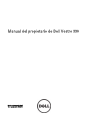 1
1
-
 2
2
-
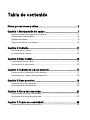 3
3
-
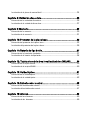 4
4
-
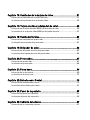 5
5
-
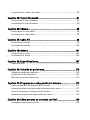 6
6
-
 7
7
-
 8
8
-
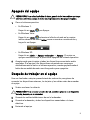 9
9
-
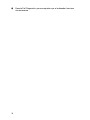 10
10
-
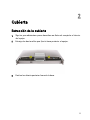 11
11
-
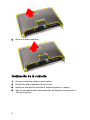 12
12
-
 13
13
-
 14
14
-
 15
15
-
 16
16
-
 17
17
-
 18
18
-
 19
19
-
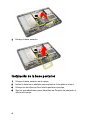 20
20
-
 21
21
-
 22
22
-
 23
23
-
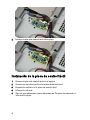 24
24
-
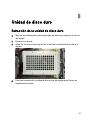 25
25
-
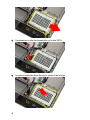 26
26
-
 27
27
-
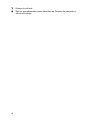 28
28
-
 29
29
-
 30
30
-
 31
31
-
 32
32
-
 33
33
-
 34
34
-
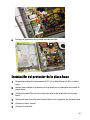 35
35
-
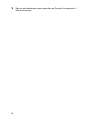 36
36
-
 37
37
-
 38
38
-
 39
39
-
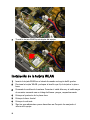 40
40
-
 41
41
-
 42
42
-
 43
43
-
 44
44
-
 45
45
-
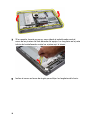 46
46
-
 47
47
-
 48
48
-
 49
49
-
 50
50
-
 51
51
-
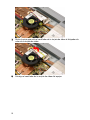 52
52
-
 53
53
-
 54
54
-
 55
55
-
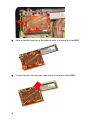 56
56
-
 57
57
-
 58
58
-
 59
59
-
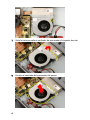 60
60
-
 61
61
-
 62
62
-
 63
63
-
 64
64
-
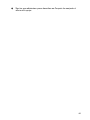 65
65
-
 66
66
-
 67
67
-
 68
68
-
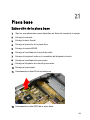 69
69
-
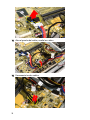 70
70
-
 71
71
-
 72
72
-
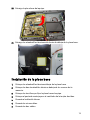 73
73
-
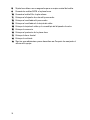 74
74
-
 75
75
-
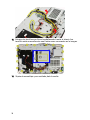 76
76
-
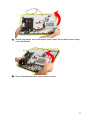 77
77
-
 78
78
-
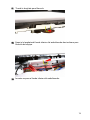 79
79
-
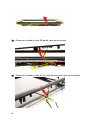 80
80
-
 81
81
-
 82
82
-
 83
83
-
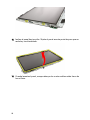 84
84
-
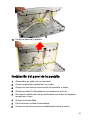 85
85
-
 86
86
-
 87
87
-
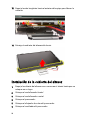 88
88
-
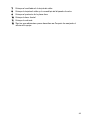 89
89
-
 90
90
-
 91
91
-
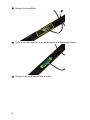 92
92
-
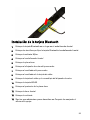 93
93
-
 94
94
-
 95
95
-
 96
96
-
 97
97
-
 98
98
-
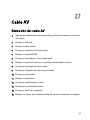 99
99
-
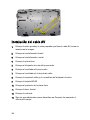 100
100
-
 101
101
-
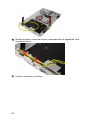 102
102
-
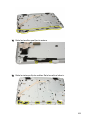 103
103
-
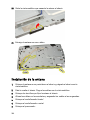 104
104
-
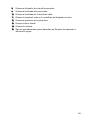 105
105
-
 106
106
-
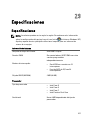 107
107
-
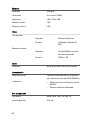 108
108
-
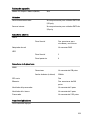 109
109
-
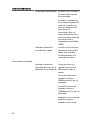 110
110
-
 111
111
-
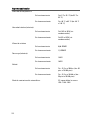 112
112
-
 113
113
-
 114
114
-
 115
115
-
 116
116
-
 117
117
-
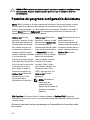 118
118
-
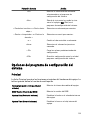 119
119
-
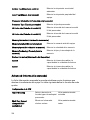 120
120
-
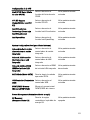 121
121
-
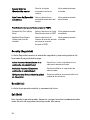 122
122
-
 123
123
Dell Vostro 330 El manual del propietario
- Tipo
- El manual del propietario
Artículos relacionados
-
Dell Precision 7510 El manual del propietario
-
Dell Vostro 360 El manual del propietario
-
Dell Precision M4800 El manual del propietario
-
Dell Precision M6800 El manual del propietario
-
Dell Inspiron One 2205 Manual de usuario
-
Dell Precision 7710 El manual del propietario
-
Dell Inspiron One 2305 Manual de usuario
-
Dell Precision 7520 El manual del propietario
-
Dell Precision 7510 El manual del propietario
-
Dell OptiPlex 790 Guía del usuario